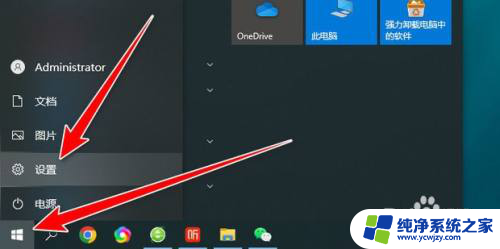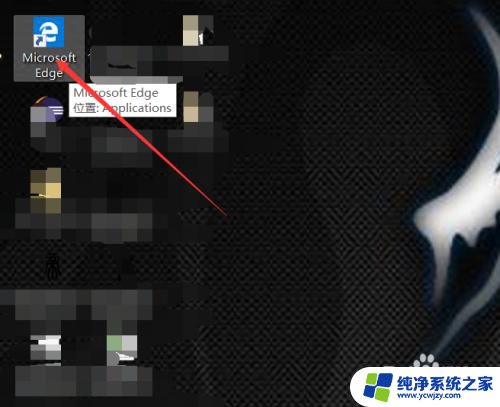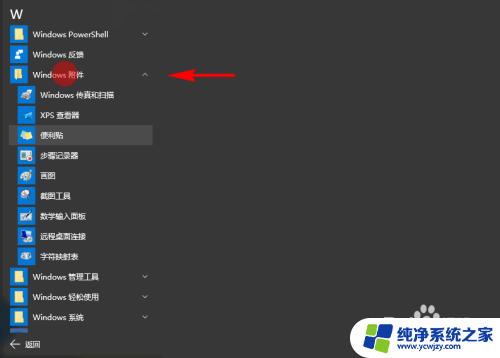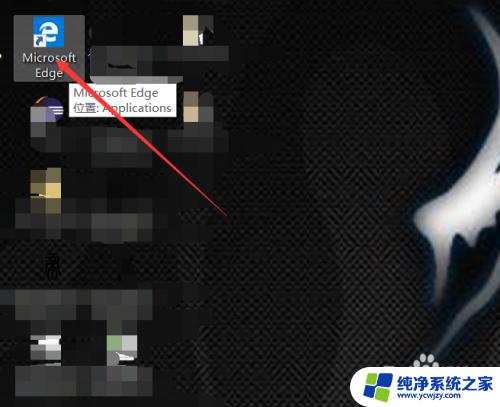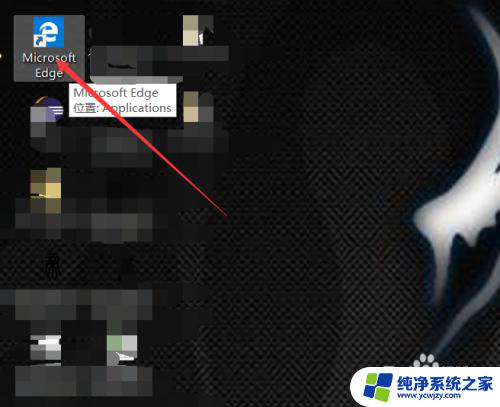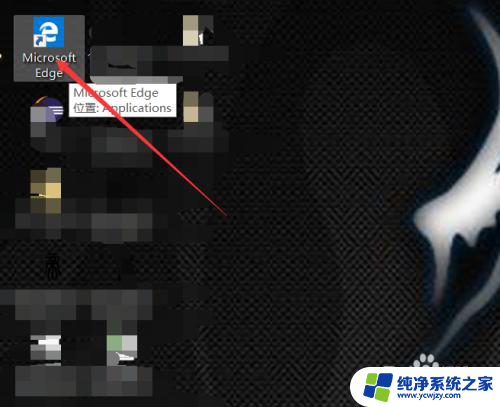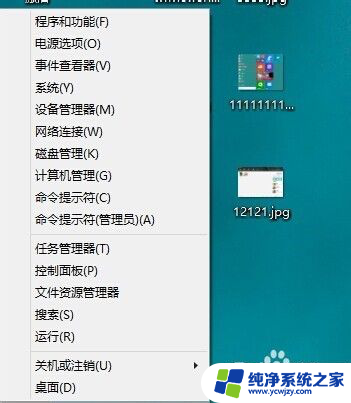win10怎么找到电脑自带的ie浏览器
更新时间:2024-05-17 11:55:57作者:jiang
在使用Windows 10操作系统的过程中,有时我们需要使用到电脑自带的IE浏览器,但是随着系统的更新,IE浏览器的位置和打开方式也有所变化。究竟如何在Win10中找到电脑自带的IE浏览器,又该如何打开它呢?下面我们就来一起探讨一下这个问题。在Win10中,寻找IE浏览器是一件很简单的事情。只需要按下Win+R组合键,然后在弹出的运行窗口中输入iexplore,回车即可打开IE浏览器。
操作方法:
1.
先点击打开开始菜单。

2.然后点击Windows附件。
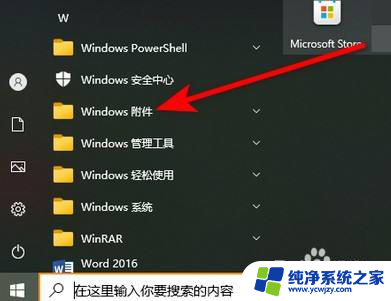
3.最后点击打开IE浏览器即可。
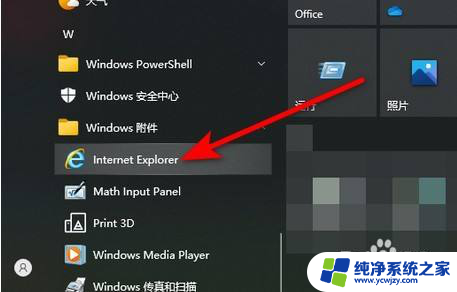
以上就是如何找到电脑自带的IE浏览器的全部内容,如果你遇到了这个问题,可以尝试按照以上方法来解决,希望对大家有所帮助。